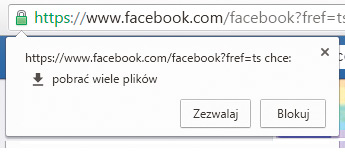Filmy z YouTube'a bez internetu - jak to zrobić

Aby dodać wtyczkę Flash Video Downloader, wejdź na stronę http://pcformat.pl/u/2275 i kliknij Zainstlauj. Zaczekaj chwilę, w oknie naciśnij Zainstaluj, po czym zrestartuj przeglądarkę.
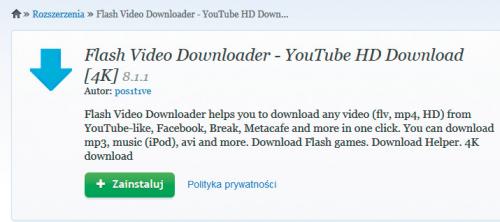

Od tej pory obok paska adresu wyświetla się przycisk wtyczki. Gdy zmieni kolor na niebieski, będzie to oznaczało, że wtyczka wykryła możliwy do pobrania film.


Wejdź teraz na stronę serwisu streamingowego, na której znajduje się interesujący cię film, po czym naciśnij przycisk wtyczki i z rozwiniętego menu wybierz interesującą cię jakość wideo, rozmiar oraz pożądany format pliku, np. Full HD Video. Następnie wskaż miejsce zapisu i kliknij przycisk Zapisz.

Jeśli plug-in sam nie rozpozna filmu, spróbuj przeładować stronę, naciskając
Ctrl+F5, lub rozpocznij odtwarzanie nagrania i dopiero wtedy skorzystaj z wtyczki – zabieg potrzebny jest zwłaszcza w przypadku serwisu Vimeo. Użytkownicy Facebooka mogą być zmuszeni do poeksperymentowania – filmy z serwisu nie mają nadawanych przyjaznych nazw, pojawiają się na liście plików dopiero po przewinięciu strony w dół, a w razie chęci pobrania filmu w wersji HD należy najpierw zacząć odtwarzać go w takim wariancie na stronie, po czym odnaleźć na liście plików świeżą pozycję.

Jeśli plug-in sam nie rozpozna filmu, spróbuj przeładować stronę, naciskając Wejdź na stronę http://pcformat.pl/u/2276 i naciśnij przycisk Dodaj do Chrome. Potwierdź chęć instalacji, klikając Dodaj rozszerzenie.


Wtyczka działa podobnie jak plug-in do Firefoksa – na pasku narzędziowym wyświetla się strzałka, która zmienia kolor na niebieski, ilekroć wykryte zostanie pobieralne wideo.

Otwórz stronę serwisu streamingowego z pożądanym filmem, naciśnij przycisk wtyczki i wybierz nagranie w interesującej cię jakości. Jeśli Chrome poinformuje cię o próbie pobrania wielu plików:
naciśnij Zezwalaj. Plik wideo zostanie zapisany w domyślnej lokalizacji. W razie problemów zajrzyj do kroku 4 warsztatu „firefoksowego”.